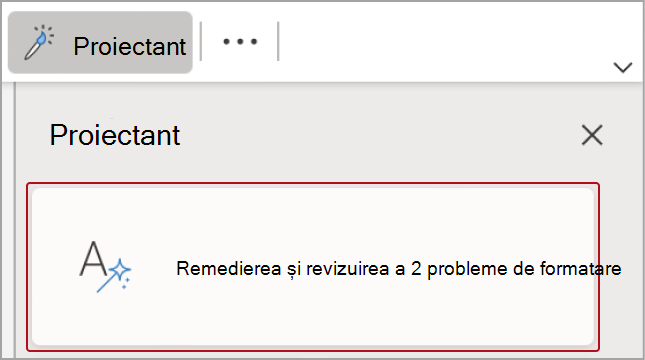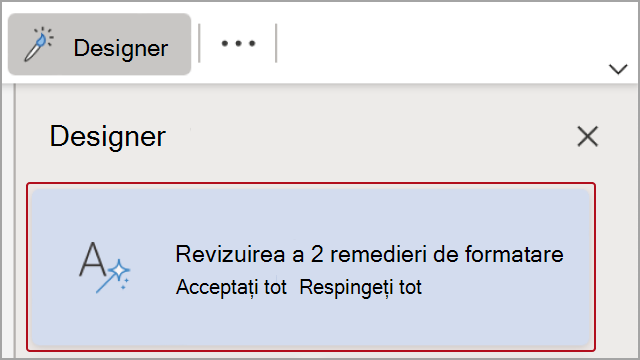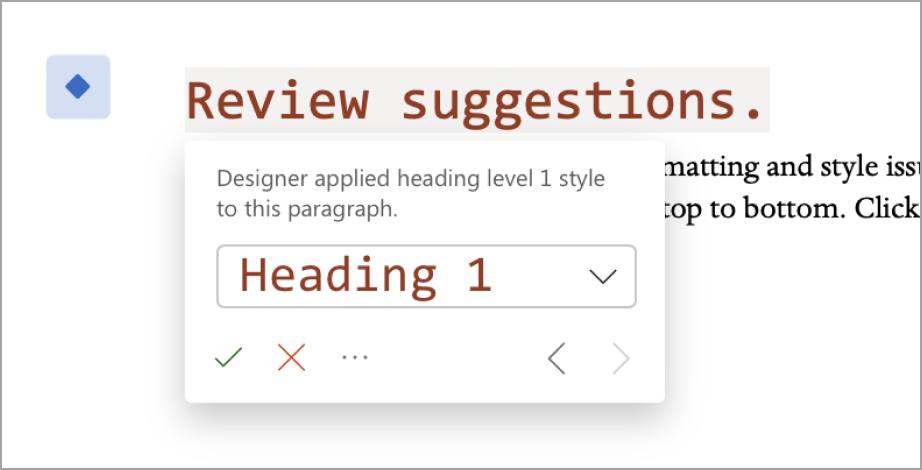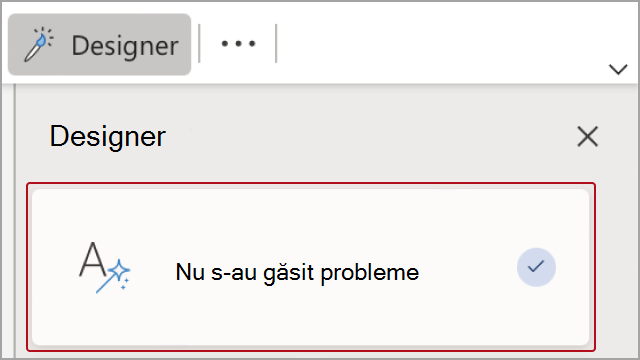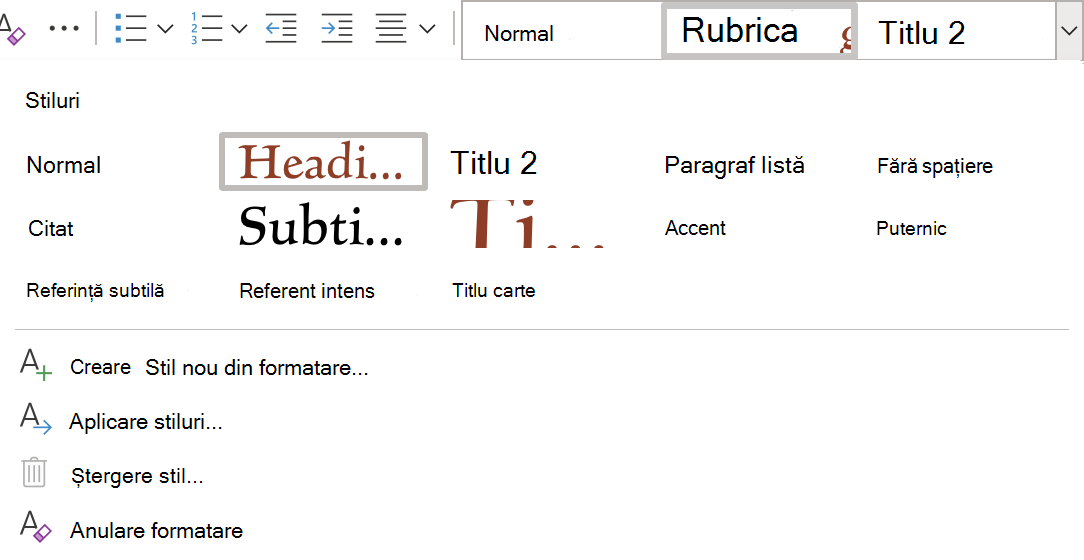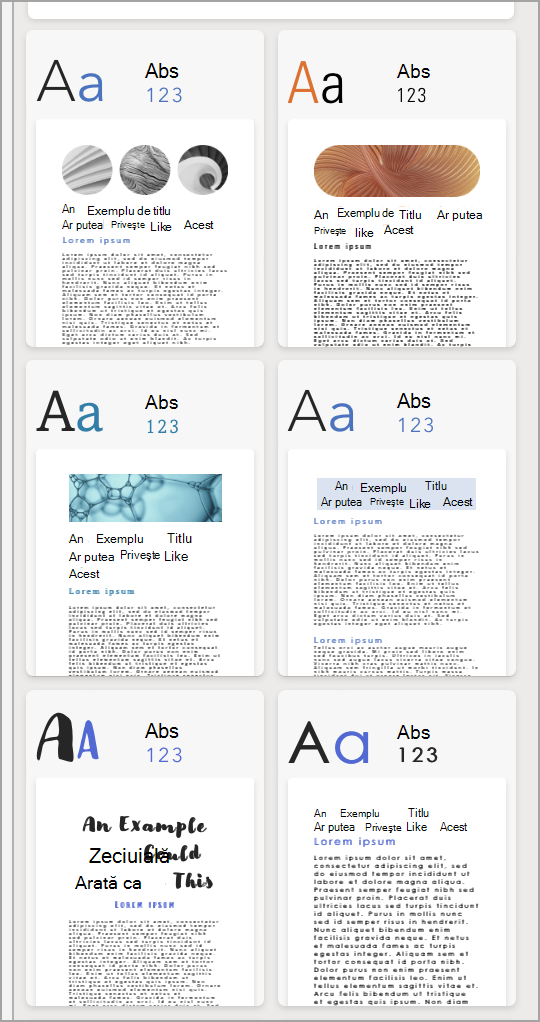Important: Caracteristica Designer din Microsoft Word pentru web va fi retrasă după luna martie 2025. După retragerea sa, utilizatorii nu vor mai putea accesa caracteristica prin butonul Designer din panglica microsoft Word, iar sugestiile pentru imagini antet și remedieri de formatare cu indicatori "romb albastru" nu vor mai fi disponibile. În schimb, vă recomandăm să utilizați șabloanele particularizabile în Microsoft Create, unde vom continua să ne concentrăm eforturile de dezvoltare.
Cu Designer puteți crea cu ușurință documente în Word pentru web, cu un aspect profesionist și elegant, fără a fi necesare competențe de proiectare! Designer verifică automat dacă există probleme de formatare și de stil și creează remedieri pe care le puteți aplica. De asemenea, puteți aplica o varietate de teme de proiectare pentru a face documentul consistent instantaneu, de sus în jos.

Utilizarea Designer pentru a remedia problemele de formatare
-
Deschideți un document în Word pentru web, apoi selectați Pornire > Designer.
-
Faceți clic sau atingeți Aplicați remedierile de formatare [#]. Designer aplică remedierile la document și vă solicită să revizuiți remedierile înainte de a le păstra.
-
Atingeți sau faceți clic pe Revizuire remedieri de formatare [#].
-
Selectați Păstrați tot sau Anulați tot sau accesați documentul pentru a revizui remedierile una câte una.
Triaging Designer results
Atunci când Designer aplică o remediere, veți vedea un romb albastru pe marginea din stânga, lângă textul afectat, astfel încât să puteți depistat cu ușurință orice modificări în context.
Pentru fiecare remediere, selectați Păstrați sau Anulați. Dacă există mai multe remedieri de revizuit, Designer vă va muta la remedierea următoare. După ce păstrați sau anulați toate remedierile efectuate de Designer, veți vedea în panoul Designer că nu există probleme.
Totuși, este posibil ca Designer să nu detecteze toate problemele. Dacă vedeți ceva care ar trebui remediat, dar nu a fost, puteți aplica manual stilul corect făcând clic pe un punct de inserare din paragraf și accesând Pornire > Stiluri sau faceți clic dreapta în paragraf și selectați Stiluri din meniul contextual.
Elemente neacceptate
Dacă Designer întâlnește conținut în document pe care nu îl poate analiza, veți vedea mesajul Se pare că documentul are unele elemente care nu sunt acceptate încă de Designer.
De exemplu, documentul poate conține formulare sau proiectări particularizate pe care Designer nu le poate citi sau Designer inteligență artificială poate oferi doar rezultate sub pragul așteptat.
Puteți utiliza în continuare Designer dacă vedeți acest mesaj. O afim pentru a vă anunța că rezultatele pot să nu fie atât de utile sau complete pe cât ar putea fi.
Aplicarea temelor
Designer are, de asemenea, o parte proactivă la ea. Puteți selecta teme care aplică o temă consistentă creată de proiectant în tot documentul. Este ca o super-soluție de formatare.
Navigați prin temele disponibile. Veți vedea o previzualizare a fonturilor și culorilor utilizate pentru fiecare.
Atunci când găsiți unul care vă place, faceți clic pe acesta și toate elementele din document se conformează cu tema.
Trimiteți feedback
Spuneți-ne ce credeți despre Designer. Faceți clic pe Trimiteți feedback despre Designer mai jos pentru a deschide formularul de feedback. Datele dvs. de intrare sunt valoroase și ne ajută să îmbunătățim în continuare instrumentele pe care le utilizați.